VPNとは?VPN仮想プライベートネットワークのメリットとデメリット

VPNとは何か、そのメリットとデメリットは何でしょうか?WebTech360と一緒に、VPNの定義、そしてこのモデルとシステムを仕事にどのように適用するかについて考えてみましょう。
ポータブルWindowsツールが満載のUSBドライブを持ち歩けば、まるでデジタル版スイスアーミーナイフを持っているようなものです。どこにいても、どんなコンピューターを使っていても、仕事、トラブルシューティング、生産性維持に必要なものがすべて揃います。
8.すべて
Windows検索は大きく進歩しましたが、それでも動作が遅く、イライラさせられることもあります。重要なファイルを探しているときに、インデックスの更新を待ったり、検索の歯車をじっと見つめたりするのは、最も避けたいことです。
Everythingは、ファイルをほぼ瞬時に見つけられる、小型ながらも強力な検索エンジンです。Windows Searchとは異なり、ファイルの内容をスキャンするのではなく、すべてのファイルとフォルダ名のインデックス構築に重点を置いています。これにより、Googleの検索候補のように、入力を開始するとすぐに結果が表示されます。
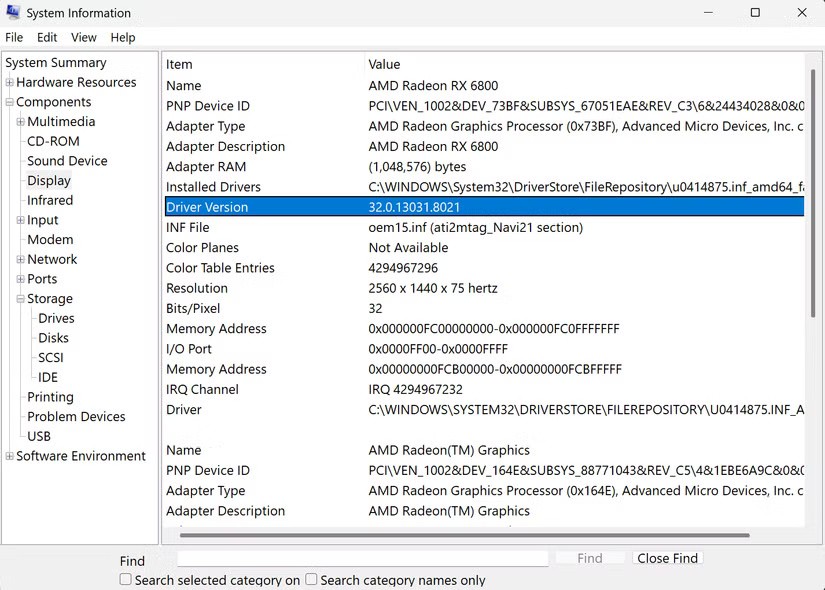
7. HWiNFO64
コンピューターのハードウェアパフォーマンスを監視するツールとして、HWiNFO64は最も人気のあるツールの一つです。PCに標準装備されているシステムユーティリティは概要しか提供しませんが、HWiNFO64はCPUやGPUの仕様からマザーボードの詳細、センサーなど、あらゆるコンポーネントの詳細な分析を提供します。
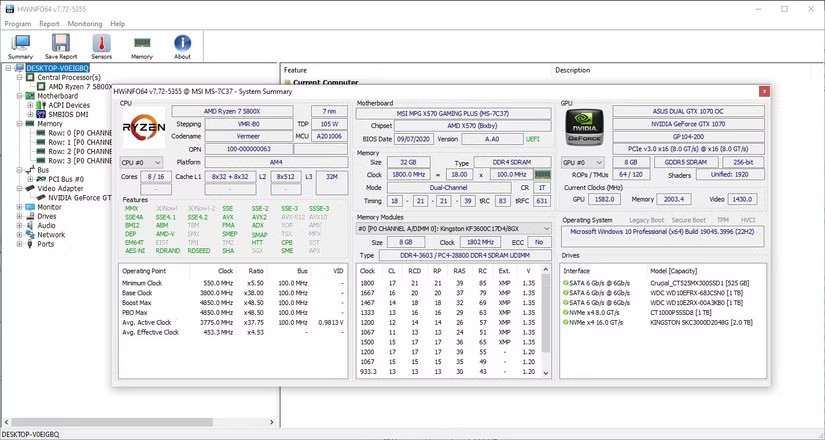
これらすべてにより、HWiNFO64 は PC ハードウェアのテストや、過熱、ハードウェアの故障、突然のシステムの不安定性などの問題のトラブルシューティングに役立つ診断ツールになります。
SSDの健康状態を把握することは重要ですが、CrystalDiskInfoを使えば簡単です。アプリを開くとすぐに、ドライブの健康状態と温度がパーセントで表示されます。
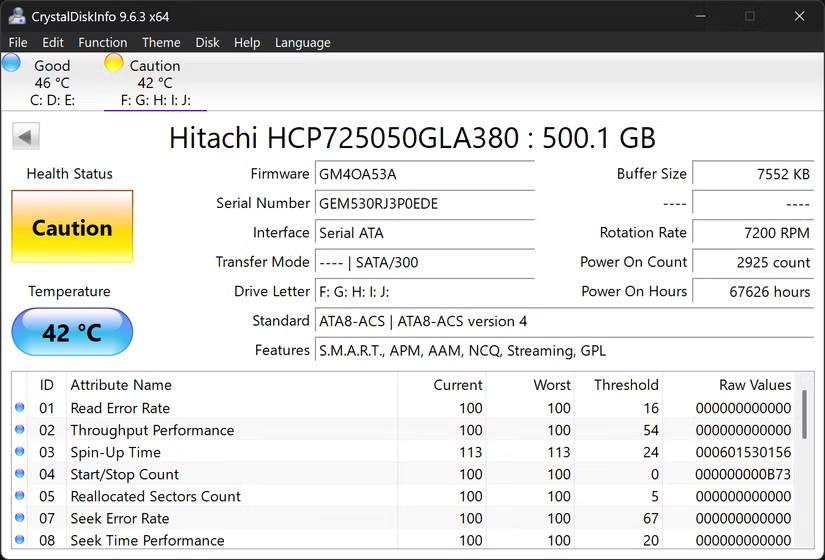
CrystalDiskInfo は、読み取りエラー率、スピンアップ時間、再割り当てされたセクターといった主要な SMART 属性も強調表示します。これらの数値は、手遅れになる前にドライブ障害の兆候を早期に発見するのに役立ちます。
不要なアプリケーションやソフトウェアをコンピューターからアンインストールするのは簡単ですが、アンインストールされたプログラムは多くのファイルやレジストリ エントリを残してしまうことが多く、システムを乱雑にし、不要なスペースを占有してしまいます。
一般的なWindowsアンインストーラーとは異なり、Revo Uninstallerはより深く掘り下げて削除します。まずプログラムに内蔵されているアンインストーラーを実行し、次にシステムをスキャンして、残っている可能性のあるファイル、フォルダ、レジストリエントリを探します。この徹底的なクリーンアップにより、ソフトウェアは痕跡を残さずに完全に削除されます。
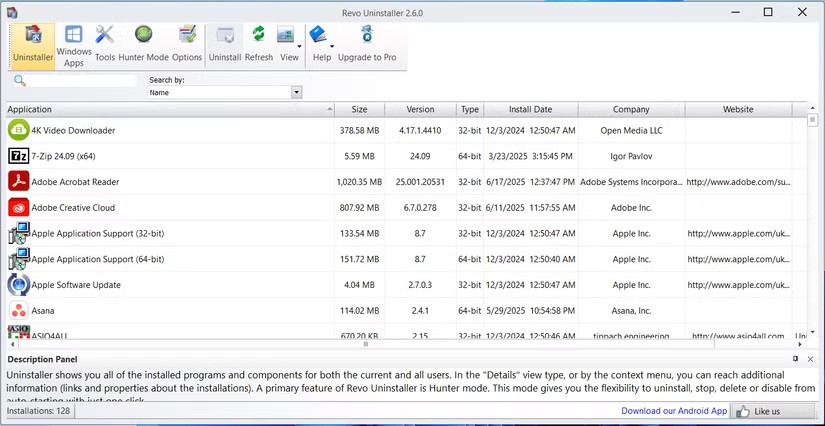
4.レキュバ
うっかりファイルを削除してしまい、すぐに後悔した経験は、ほとんどの人が一度はあるでしょう。しかも、習慣的にShift + Deleteキーを使うと、ファイルはゴミ箱を経由せずに削除されてしまいます。そんな時に役立つのが、CCleanerの開発元であるRecuvaです。
Recuvaは、ローカルハードドライブだけでなく、USBメモリ、メモリカード、その他のストレージデバイスから失われたファイルを復元することに特化しています。破損したSDカードやドライブであっても、ディープスキャンを実行することで、完全に失われたと思われていた削除済みファイルの痕跡を見つけることができます。
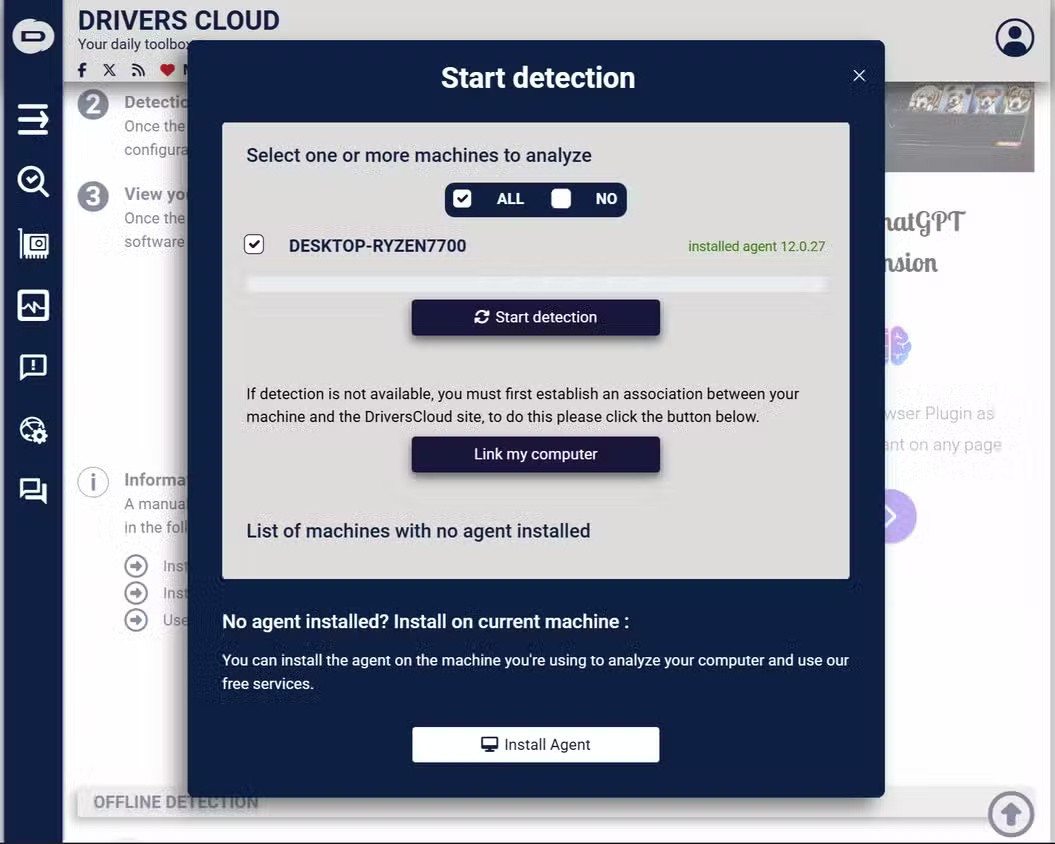
コンピュータが頑固なマルウェアに感染した場合、ポータブルな専用ツールを使うのが最善の対策となる場合があります。Emsisoft Emergency Kit はまさにその目的のために設計されています。
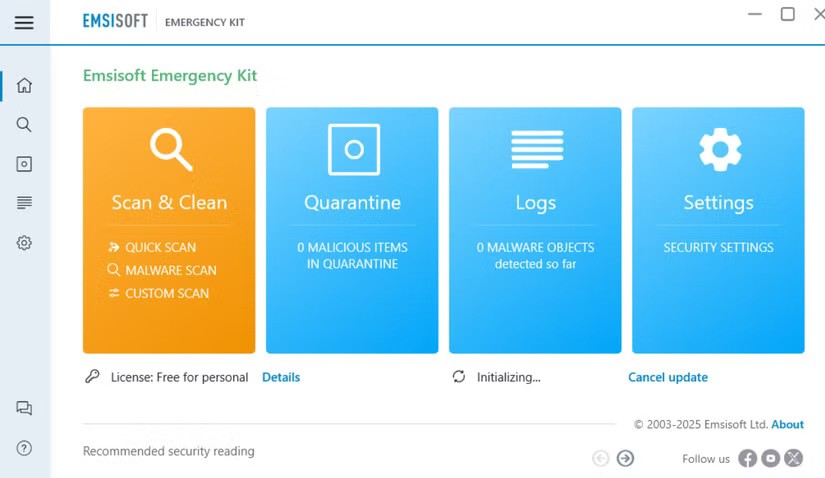
Emsisoft Emergency Kit は、最も機能が豊富なソリューションではなく、デフォルトのウイルス対策ソフトの代わりとなるものでもありませんが、インストール不要の便利な救助オプションになります。
Windowsに組み込まれているウイルス対策機能は一般的に非常に信頼性が高いですが、それでも一部のマルウェアは侵入してしまう可能性があります。そのような場合、特にシステムが侵害されている場合は、Windowsセキュリティアプリの標準オフラインスキャン機能が利用できなくなる可能性があります。
Windows Defender オフラインは、通常の Windows 環境外で実行することでこの問題を解決します。このツールはクリーンなコンピューターにダウンロードし、画面に表示される簡単な指示に従って USB メモリにインストールして起動可能なドライブを作成します。この起動可能なドライブを感染したコンピューターに接続し、そこから起動すると、オフライン スキャナーが起動します。
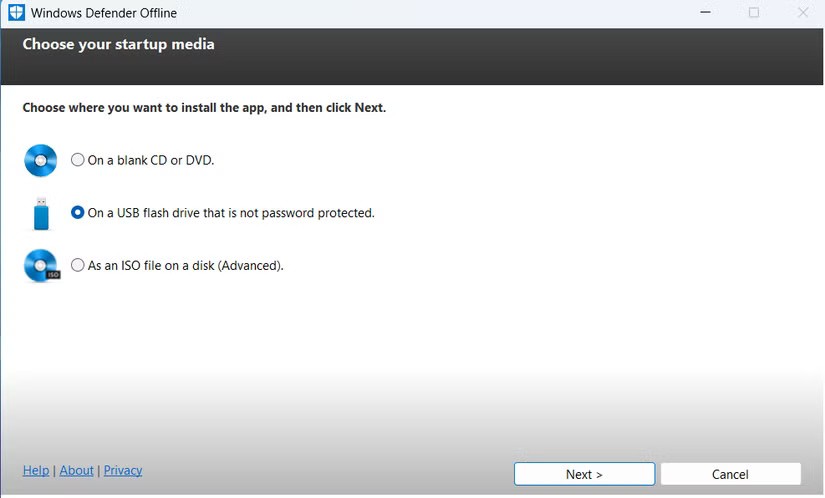
1.チームビューアー
TeamViewerは、説明の必要がないほど人気のツールの一つです。複数の拠点にある複数のコンピューターを管理している方にとって、TeamViewerは世界中のどこからでも別のコンピューターに安全かつ確実に接続できる手段を提供します。技術サポートの提供や受信、リモートからのファイルアクセス、物理的に現場にいなくてもシステムを管理するのに最適です。
セットアップは簡単です。TeamViewerを起動すると、接続相手と共有できる固有のIDとパスワードが生成されます。リモートユーザーは、ファイル転送、チャット、クリップボード共有などの機能を使って、まるで目の前にいるかのように画面を操作できます。
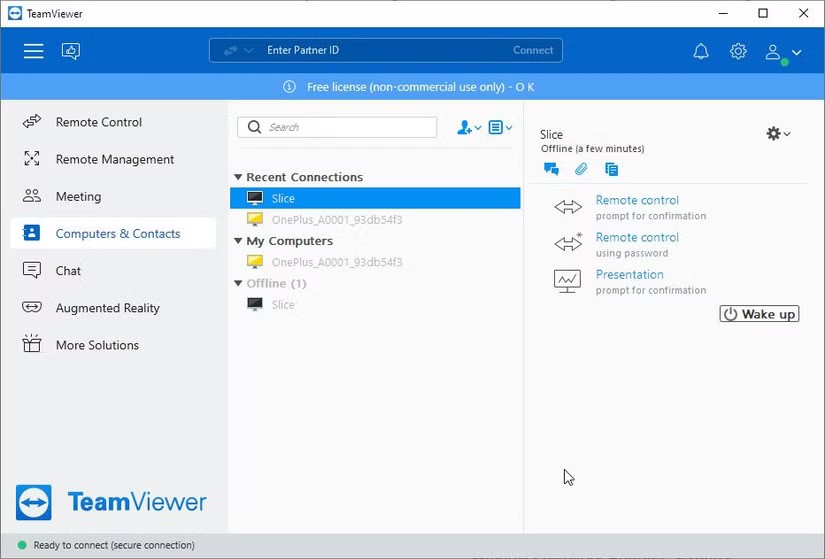
VPNとは何か、そのメリットとデメリットは何でしょうか?WebTech360と一緒に、VPNの定義、そしてこのモデルとシステムを仕事にどのように適用するかについて考えてみましょう。
Windows セキュリティは、基本的なウイルス対策だけにとどまりません。フィッシング詐欺の防止、ランサムウェアのブロック、悪意のあるアプリの実行防止など、様々な機能を備えています。しかし、これらの機能はメニューの階層構造に隠れているため、見つけにくいのが現状です。
一度学んで実際に試してみると、暗号化は驚くほど使いやすく、日常生活に非常に実用的であることがわかります。
以下の記事では、Windows 7で削除されたデータを復元するためのサポートツールRecuva Portableの基本操作をご紹介します。Recuva Portableを使えば、USBメモリにデータを保存し、必要な時にいつでも使用できます。このツールはコンパクトでシンプルで使いやすく、以下のような機能を備えています。
CCleaner はわずか数分で重複ファイルをスキャンし、どのファイルを安全に削除できるかを判断できるようにします。
Windows 11 でダウンロード フォルダーを C ドライブから別のドライブに移動すると、C ドライブの容量が削減され、コンピューターの動作がスムーズになります。
これは、Microsoft ではなく独自のスケジュールで更新が行われるように、システムを強化および調整する方法です。
Windows ファイルエクスプローラーには、ファイルの表示方法を変更するためのオプションが多数用意されています。しかし、システムのセキュリティにとって非常に重要なオプションが、デフォルトで無効になっていることをご存知ない方もいるかもしれません。
適切なツールを使用すれば、システムをスキャンして、システムに潜んでいる可能性のあるスパイウェア、アドウェア、その他の悪意のあるプログラムを削除できます。
以下は、新しいコンピュータをインストールするときに推奨されるソフトウェアのリストです。これにより、コンピュータに最も必要な最適なアプリケーションを選択できます。
フラッシュドライブにオペレーティングシステム全体を保存しておくと、特にノートパソコンをお持ちでない場合、非常に便利です。しかし、この機能はLinuxディストリビューションに限ったものではありません。Windowsインストールのクローン作成に挑戦してみましょう。
これらのサービスのいくつかをオフにすると、日常の使用に影響を与えずに、バッテリー寿命を大幅に節約できます。
Ctrl + Z は、Windows で非常によく使われるキーの組み合わせです。基本的に、Ctrl + Z を使用すると、Windows のすべての領域で操作を元に戻すことができます。
短縮URLは長いリンクを簡潔にするのに便利ですが、実際のリンク先を隠すことにもなります。マルウェアやフィッシング詐欺を回避したいのであれば、盲目的にリンクをクリックするのは賢明ではありません。
長い待ち時間の後、Windows 11 の最初のメジャー アップデートが正式にリリースされました。
VPNとは何か、そのメリットとデメリットは何でしょうか?WebTech360と一緒に、VPNの定義、そしてこのモデルとシステムを仕事にどのように適用するかについて考えてみましょう。
Windows セキュリティは、基本的なウイルス対策だけにとどまりません。フィッシング詐欺の防止、ランサムウェアのブロック、悪意のあるアプリの実行防止など、様々な機能を備えています。しかし、これらの機能はメニューの階層構造に隠れているため、見つけにくいのが現状です。
一度学んで実際に試してみると、暗号化は驚くほど使いやすく、日常生活に非常に実用的であることがわかります。
以下の記事では、Windows 7で削除されたデータを復元するためのサポートツールRecuva Portableの基本操作をご紹介します。Recuva Portableを使えば、USBメモリにデータを保存し、必要な時にいつでも使用できます。このツールはコンパクトでシンプルで使いやすく、以下のような機能を備えています。
CCleaner はわずか数分で重複ファイルをスキャンし、どのファイルを安全に削除できるかを判断できるようにします。
Windows 11 でダウンロード フォルダーを C ドライブから別のドライブに移動すると、C ドライブの容量が削減され、コンピューターの動作がスムーズになります。
これは、Microsoft ではなく独自のスケジュールで更新が行われるように、システムを強化および調整する方法です。
Windows ファイルエクスプローラーには、ファイルの表示方法を変更するためのオプションが多数用意されています。しかし、システムのセキュリティにとって非常に重要なオプションが、デフォルトで無効になっていることをご存知ない方もいるかもしれません。
適切なツールを使用すれば、システムをスキャンして、システムに潜んでいる可能性のあるスパイウェア、アドウェア、その他の悪意のあるプログラムを削除できます。
以下は、新しいコンピュータをインストールするときに推奨されるソフトウェアのリストです。これにより、コンピュータに最も必要な最適なアプリケーションを選択できます。
フラッシュドライブにオペレーティングシステム全体を保存しておくと、特にノートパソコンをお持ちでない場合、非常に便利です。しかし、この機能はLinuxディストリビューションに限ったものではありません。Windowsインストールのクローン作成に挑戦してみましょう。
これらのサービスのいくつかをオフにすると、日常の使用に影響を与えずに、バッテリー寿命を大幅に節約できます。
Ctrl + Z は、Windows で非常によく使われるキーの組み合わせです。基本的に、Ctrl + Z を使用すると、Windows のすべての領域で操作を元に戻すことができます。
短縮URLは長いリンクを簡潔にするのに便利ですが、実際のリンク先を隠すことにもなります。マルウェアやフィッシング詐欺を回避したいのであれば、盲目的にリンクをクリックするのは賢明ではありません。
長い待ち時間の後、Windows 11 の最初のメジャー アップデートが正式にリリースされました。













